Merhaba,
Plesk Panel 12 ‘nin kurulum aşamalarını sırasıyla aşağıdaki gibi izleyerek yapabilirsiniz.
1) İlk olarak hostname ayarlarınızı yapılandırmanız gerekiyor. Zira hostname yapılandırması doğru olmayan sunucu ve hostinglerde FTP ‘ye bağlanma sorunları yaşanmakta ve bunun gibi birçok sorunla karşılaşılmakta.
Hostname yapılandırması için Putty ile SSH bağlantısı oluşturun. Sisteminize giriş yapın ve hostname kontrolünüzü aşağıdaki komutu kendinize göre düzenleyerek girin.
hostname yazıp enterlayın. Buradan hostnamenizi öğreneceksiniz. Bizim hostnamemiz server.performans.net olarak çıktı. Buna göre aşağıdaki pingi çektik. Siz de kendinize göre düzenleyip ping çekin.
ping server.performans.net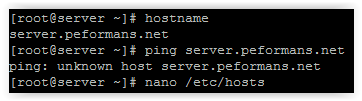
Biz işlemleri yaptığımızda aşağıdaki gibi bir hata aldık. Bu hatayı siz de alabilirsiniz.
Bu hatayı gidermek için aşağıdaki kodu girin.
nano /etc/hostsArdından böyle bir ekran gelecek;

Bu bölgeye tek bir satır kod yazacağız. Kod şablonu şu şekilde olacak;
ip hostname
Biz aşağıdaki gibi düzenledik. Siz de kendinize göre düzenleyip CTRL+X yapıp Y tuşuna basarak kaydedin.

Bu işlemi tamamlayıp kaydettikten sonra tekrardan aşağıdaki komutu kendinize göre düzenleyip yazın ve enterlayın.
ping server.performans.netBize aşağıdaki sonucu döndürdü. Doğru bir şekilde ping attığına göre problem ortadan kalktı.
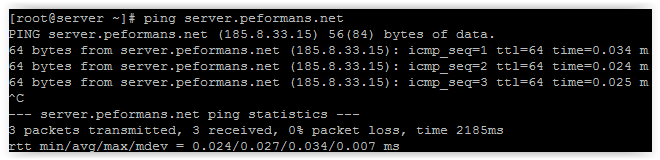
Bu işlemin ardından kuruluma geçebiliriz…
1) İlk olarak chmod kullanarak kurulum dosyasına yazma izni verin. Örnek;
chmod 755 plesk-installer2) Kurulumu başlatabiliriz.. Bunun için aşağıdaki kodu yazın.
./plesk-installer3) Size bir kurulum bilgilendirme penceresi gelecek. N tuşuna basıp geçin.
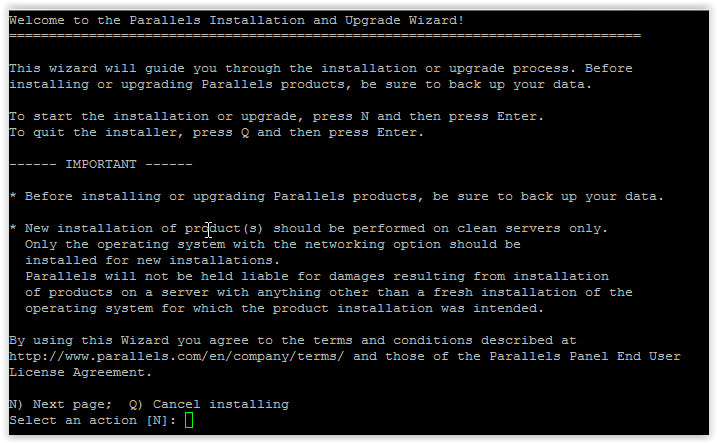
4) Bu aşamadan sonra bir bilgilendirme daha gelecek. Yes yazıp enterlayın. Bu işlemi de tamamladıktan sonra aşağıdaki ekran gelecek. Burada da N tuşuna basıp enterlayın.
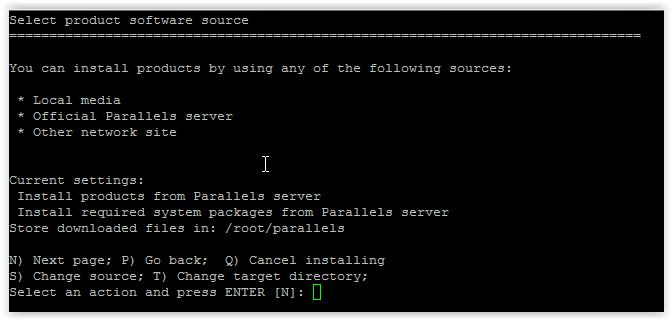
5) Sonra aşağıdaki gibi bir ekran gelecek. Bu işlemi de N tuşuna basıp geçiyoruz.
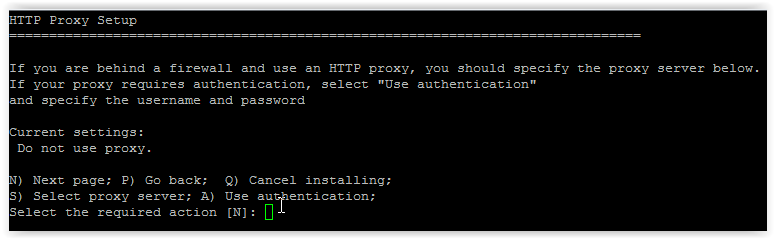
6) Karşınıza aşağıdakine benzer bir ekran gelecek. 1 yazıp enterlayın. İşlemden sonra ekran aşağıdakinin aynısı olacak. Bu aşamadan sonra Yes yazıp enterlıyoruz.
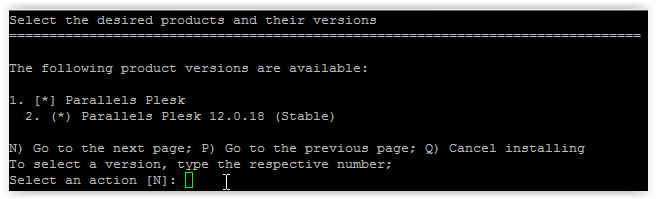
7) Karşınıza aşağıdaki gibi ekran gelecek. Buradan 4 tuşuna basıp enterlamanız gerekiyor. Yani Custom seçeneğini seçip enterlamış olacağız.
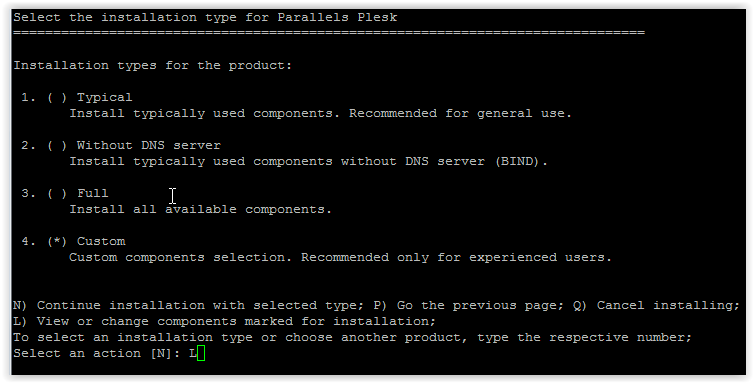
8) Aşağıdaki seçenekler karşınıza gelecek. Burada hemen uyarmamız gereken bir nokta bulunuyor.
Aşağıdan kurmak istediğiniz modülleri de seçip N tuşuna basarak enterlayın.
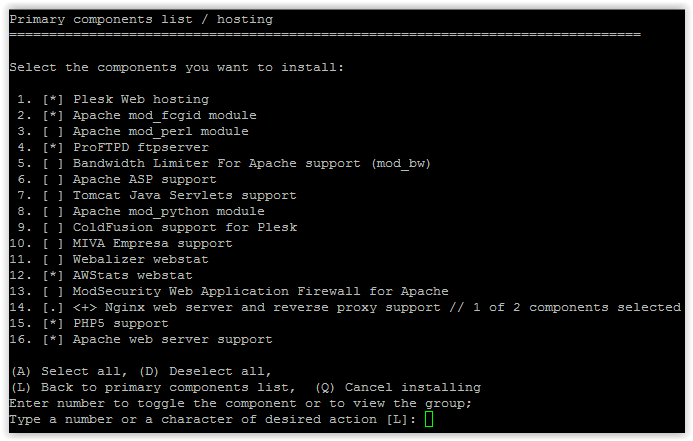
9) Aşağıdaki ekran gelmiş olacak. N tuşuna basıp enterlayarak burayı da geçiyoruz.
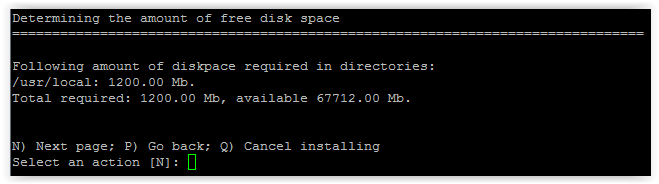
10) Bu aşamayı da geçtikten sonra son kez 1 veya 2 ekran gelecek. Bu ekranlarda sizlere kurulumun kaç paketten oluşacağı ve diğer istatistikler gösterilecek. Bu aşamaları da yine N tuşuna basıp enterlayarak geçiniz.
Bu 10 adımı sırasıyla yaptıktan sonra Plesk Panel 12 kurulumu başlamış olacak. Kurulum sistem hızına göre maximum 30-45 dakika sürüyor. Kurulum tamamlandıktan sonra aşağıdaki kodu yazıp Plesk Panel şifrenizi öğrenmeniz gerekiyor.
/usr/local/psa/bin/admin --show-password
Şifrenizi de öğrendikten sonra artık Plesk Panel ‘inize sorunsuz bir şekilde giriş yapabilirsiniz. Panelinize girmek için aşağıdaki şablonu kullanmalısınız. Kullanıcı adınız admin ve şifreniz de bir üst aşamadaki öğrenmiş olduğunuz şifreniz olacak.
Plesk Panel 12 ‘nin destekliği bazı sistem ve yazılım özellikleri;
- 512 MB RAM
- 10 GB Harddisk
- Firefox 30.0 ve Sonrası
- Microsoft Internet Explorer 8, 9, 10
- Safari 7.0 ve Sonrası
- Google Chrome 35.0 ve Sonrası
- Qmail 1.03
- Postfix 2.6-2.9
- MailEnable Standard/Professional/Enterprise 5.10-8.5
- SmarterMail 6.8-12.0
- IceWarp Mail Server 10.0-10.4.5
Plesk Panel ‘in 12. Linux sürümüyle ilgili daha fazla bilgi için tıklayın.
CentOs sürümünüzü öğrenmek için de bu makalemizi inceleyebilirsiniz.
